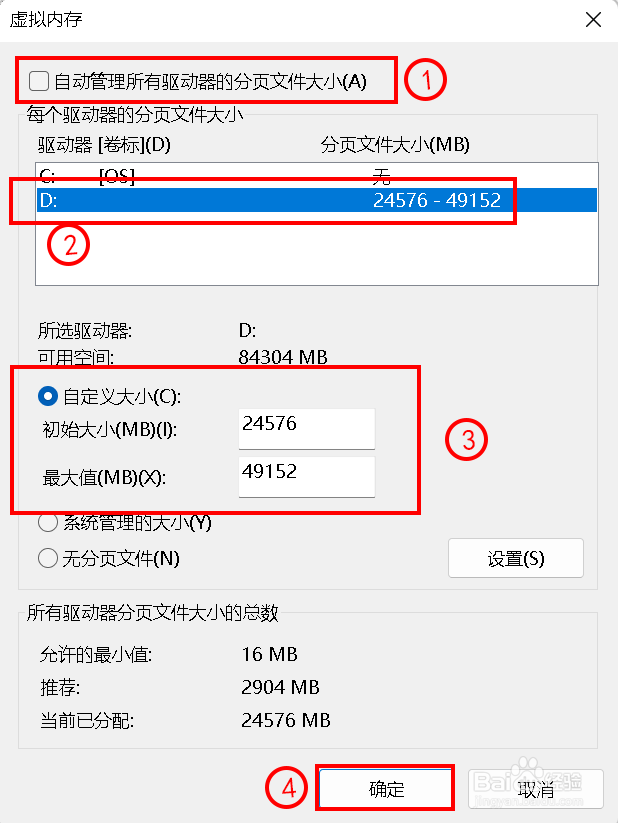1、首先在电脑桌面找到【此电脑】图标,然后鼠标右键点击,进入【属性】面板,如下图所示:
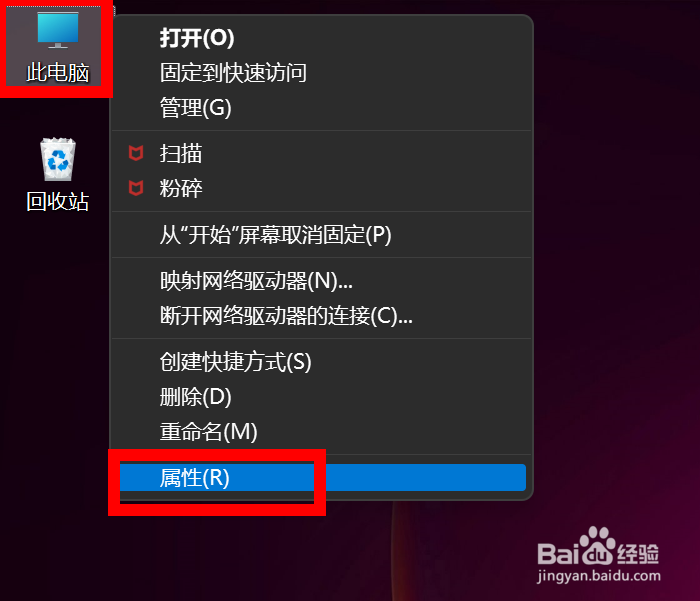
2、进入系统信息面板后,鼠标点击【高级系统设置】,如下图所示:

3、点击【高级】选项卡,然后再点击性能选项中的【设置】按钮,如下图所示:
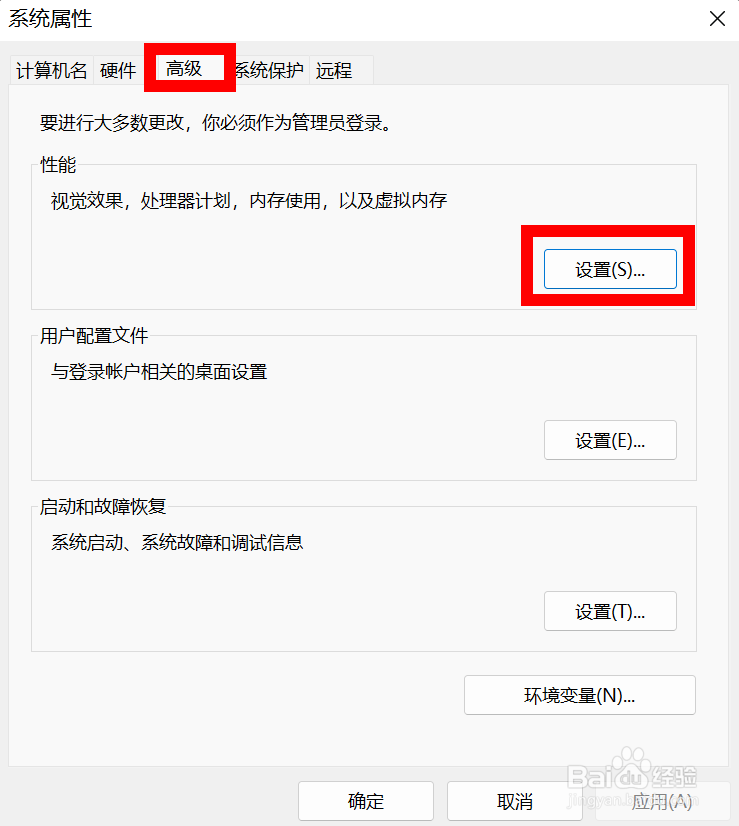
4、进入性能选项后,点击【高级】选项卡并找到虚拟内存中的【更改】按钮并点击进入,如下图所示:
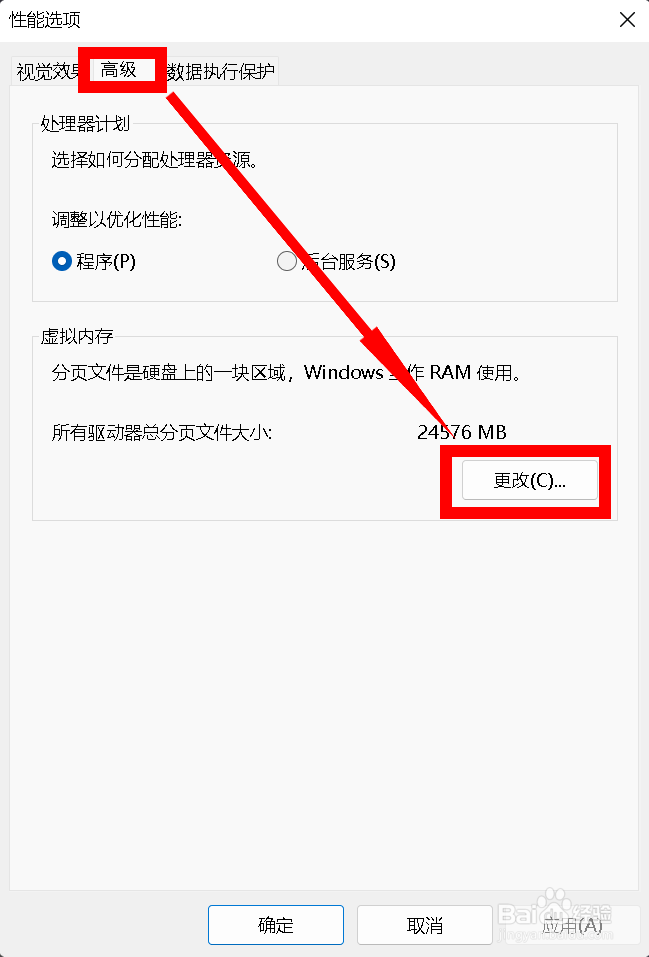
5、如下图所示:1-首先取消“自动管理所有渊憨匚膺驱动器的分页文件大小”前面的勾选。2-选择驱动器,这里设置虚拟内存的位置。3-自定义大小,这里设置自己想要设置的虚拟内存大小。4-设置完成后点击【确定】按钮。